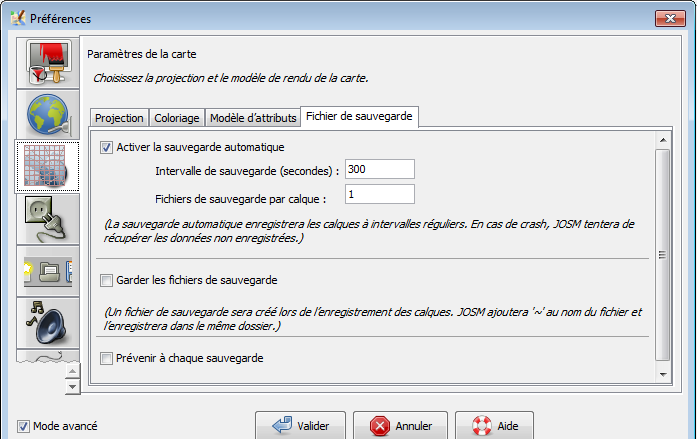| Version 2 (modified by , 6 years ago) ( diff ) |
|---|
Autres langues:
Sauvegarde automatique
La fonction de "sauvegarde automatique" stocke, à intervalles réguliers, les calques (osm et Notes) édités, afin que le travail puisse être récupéré en cas de plantage.
Récupérer les modifications
Il vous suffit de redémarrer JOSM qui vous proposera d'ouvrir les fichiers récupérés.
Vous pouvez aussi trouver les fichiers de sauvegarde dans le dossier des préférences de JOSM (sous-dossier autosave), dans lequel JOSM les stocke.
Voir la page Préférences Vue d'ensemble pour savoir comment localiser le dossier des préférences.
Messages d'invite après le démarrage de JOSM
L'utilisateur sera invité à restaurer ou à supprimer le dernier enregistrement depuis la sauvegarde automatique.
Si l'utilisateur choisit "Abandonner", il n'y a aucun changement pour récupérer de nouveau le travail.
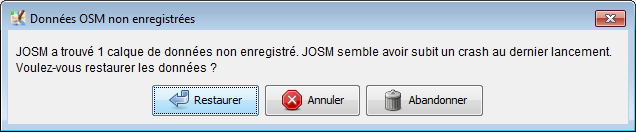
Questions et Réponses
- Comment sait-il que JOSM a planté ?
Il conserve les sauvegardes (qui sont supprimées chaque fois qu'un calque de données est fermée normalement). Si des fichiers de sauvegarde sont trouvés au démarrage, JOSM supposera qu'il s'est planté.
Préférences
Aller aux Préférences ->
Paramètres de projection de la carte et d'interprétation des données -> onglet "Fichier de sauvegarde"
Voilà les options qui s'offrent à vous :
- activer ou désactiver complètement la sauvegarde automatique
- définir une valeur personnalisée pour l'intervalle de temps en secondes, entre sauvegardes automatiques (valeur par défaut 300 s).
- définir une valeur personnalisée pour le nombre de fichiers de sauvegarde par calque de données (valeur par défaut : 1). Si vous l'augmentez à 2, JOSM sauvegardera non seulement le dernier instantané de vos modifications, mais aussi l'avant-dernier (au cas où il diffère du dernier, sinon un instantané encore plus ancien, si disponible).
- garder les fichiers de sauvegarde lors de l'enregistrement du calque de données : JOSM peut conserver un fichier de sauvegarde lors de l'enregistrement des calques de données. Un "
~" est ajouté au nom du fichier et il est enregistré dans le même dossier. - Choisissez si vous voulez être prévenu à chaque sauvegarde..
Retour aux Paramètres de projection de la carte et d'interprétation des données
Retour à l'Aide Principale
Attachments (2)
-
UnsavedOSMdata.png
(11.8 KB
) - added by 6 years ago.
message d'invite sauvegarde automatique après plantage
-
AutoSavePrefDialog.png
(47.7 KB
) - added by 6 years ago.
Préférences sauvegarde automatique
Download all attachments as: .zip